Tutorial: Ein Mohnfeld malen
-
1
 sb-blumen.gih
sb-blumen.gih
Datei mit weißem Hintergrund anlegen 300 dpi (z. B. DINA4 Querformat).
Auf einer neuen transparenten Ebene die Umrisse zeichnen. Diese Ebene immer oben halten.
Mit einem Farbverlauf blau-weiß-grün (eventuell selbst erstellen) die Hintergrundbene füllen. Ebene duplizieren, auf der neuen weiterarbeiten.
Mit dem Verschmier-Werkzeug und einem großen runden Soft-Pinsel die Farben verblenden.
Jeden weiteren Schritt auf einer neuen transparenten Ebene durchführen. -
2
 sb-gras.gih
sb-gras.gih
Die Sonne malen. Mit Gelb und einem runden Soft-Pinsel eine Fläche ausfüllen, danach mit einem Stern-Pinsel Weiß in die Mitte auftragen..
Ihr könnt die Strahlen noch mit dem Verschmier-Werkzeug ein wenig verblenden.. -
3
 Star.vbr
Star.vbr
Auf einer neuen transparenten Ebene mit dem Lasso-Werkzeug (Freie Auswahl) die Hintergrundebene zeichnen.
Die Auswahl speichern: Menü-Auswahl-Nach Pfad. -
4
 sb-vegetal-div.gih
sb-vegetal-div.gih
Bäume und Gebüsch gibt es als vorgefertigten Pinsel zum Download im Internet. Ich habe den “sb-vegetal-div.” (Download-Link oben) benutzt, dieser Pinsel ist dynamisch. Ihr könnt auch einen Textur-Pinsel nehmen. Die Auswahl mit sehr geringer Deckkraft (10%) ausmalen . Nach vorne hin vereinzelte Bäume oder Gebüsch mit erhöhter Deckkraft malen.
Damit die Kanten nicht zu hart werden, können diese mit dem Radier-Werkzeug und einem Soft-Pinsel ein wenig bearbeitet werden.
Mit etwas Übung könnt ihr die Auswahl auch weglassen und das Gebüsch so auf die Ebene malen.. -
5
 GPS-Nature_Grass.ggr
GPS-Nature_Grass.ggr
Für die Bäume eine neue transparente Ebene anlegen.
Zuerst mit einem runden Pinsel die Stämme in einem sehr dunklen Grün malen. Das Laubwerk wird mit einem Acryl– oder Textur-Pinsel aufgetragen. Zuerst die dunklen Bereiche, dann die helleren in Braun-Grün mit geringer Deckkraft, ca. 30%. -
6
 sb-Mohnfeld.ggr
sb-Mohnfeld.ggr
Die Wiese im Vordergrund wird mit einem Gras-Pinsel gemalt. Stell für die Pinsel-Dynamik Random Color ein und nimm einen Farbverlauf mit vielen Grüntönen. Vom Hintergrund zum Vordergrund malen, dabei die Pinselgröße steigern.
-
7
 Acrylic-02.gih
Acrylic-02.gih
Mit einem Splat– oder hier “sb-blumen”die Blüten auftragen. Als Dynamik wieder Random Color wählen. Ein dunkles und ein helles Rot für die Vorder– und Hintergrundfarbe wählen. Beim Farbverlauf VG nach HG (harte Kante) einstellen.
-
8
 Acrylic-01.gih
Acrylic-01.gih
Im letzten Schritt mit einem großen runden Soft-Pinsel Licht und Schatten auf das Mohnfeld malen..Dafür Schwarz bzw. Weiß mit geringer Deckkraft verwenden.
Fertig!
Als xcf-Datei speichern, um spätere Änderungen noch möglich zu machen. Oder die Ebenen vereinen:" Menü-Bild-Sichtbare Ebenen vereinen" und als jpg oder png speichern.
Viel Erfolg!













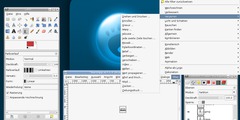
Kommentare
Hier kannst du Kommentare, Fragen und Anregungen loswerden. Der Autor und die anderen Benutzer können deinen Beitrag sehen und darauf antworten.
Natürlich kannst du auch im Chat fragen.
Abo-Verwaltung
Diese Funktion steht nur angemeldeten Benutzern zur Verfügung.
New comments are disabled because of spam.